Виправлення Windows 11 не дозволяє потокове передавання 4K Netflix
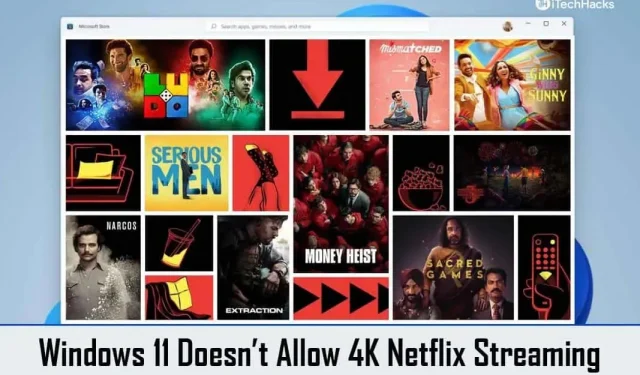
Мені неприємно мати преміальну підписку на Netflix, яка включає 4K, але не має доступу до найвищої доступної якості. Преміум-план Netflix пропонує якість відео 4K, але багато користувачів не можуть транслювати вміст у найвищій якості на своїй ОС Windows 11. Якщо ви також не можете транслювати вміст Netflix у якості 4K у Windows 11 і шукаєте спосіб це виправити, тоді ви натиснули адресу.
Зміст:
Вирішено, як Netflix не передає потокове передавання у форматі 4K на ПК з Windows 11
Ось посібник, який допоможе вам вирішити проблему, пов’язану з тим, що Windows 11 не дозволяє потокове передавання 4K на Netflix.
Переконайтеся, що ваш дисплей і кабель підтримують 4K
По-перше, вам потрібно переконатися, що ваш дисплей підтримує 4K. З дисплеєм, відмінним від 4K, Windows 11 не дозволить потокове передавання 4K на Netflix, навіть якщо ваш план це дозволяє. Ви можете переглядати вміст 4K, лише якщо дисплей, який ви використовуєте, підтримує це. Якщо у вас є дисплей 4K, але ви все одно не можете передавати вміст 4K, проблема може бути в кабелі.
Кабель також повинен підтримувати передачу контенту 4K. Кабель, який ви можете придбати, може підтримувати або не підтримувати вищу роздільну здатність. Це може бути проблематично, і ви не зможете транслювати вміст Netflix у форматі 4K. Переконайтеся, що ваш дисплей і кабель, який ви використовуєте, підтримують вміст 4K. Однак, якщо ваше обладнання сумісне, але все ще може переглядати вміст 4K, можливо, вам слід перейти до наступного кроку, згаданого в цій статті.
Мати швидке підключення до Інтернету
На якість відео на Netflix також впливає якість підключення до Інтернету. Якщо у вас повільне підключення до Інтернету, ви також не зможете транслювати вміст 4K. Перевірте швидкість свого Інтернету на Fast.com. Якщо ваша швидкість низька, спробуйте перемістити маршрутизатор ближче до комп’ютера. Якщо у вас є кабель Ethernet, підключіть маршрутизатор до комп’ютера за допомогою нього. Це допоможе збільшити вашу швидкість. Однак якщо це не допомогло, перезавантажте маршрутизатор.
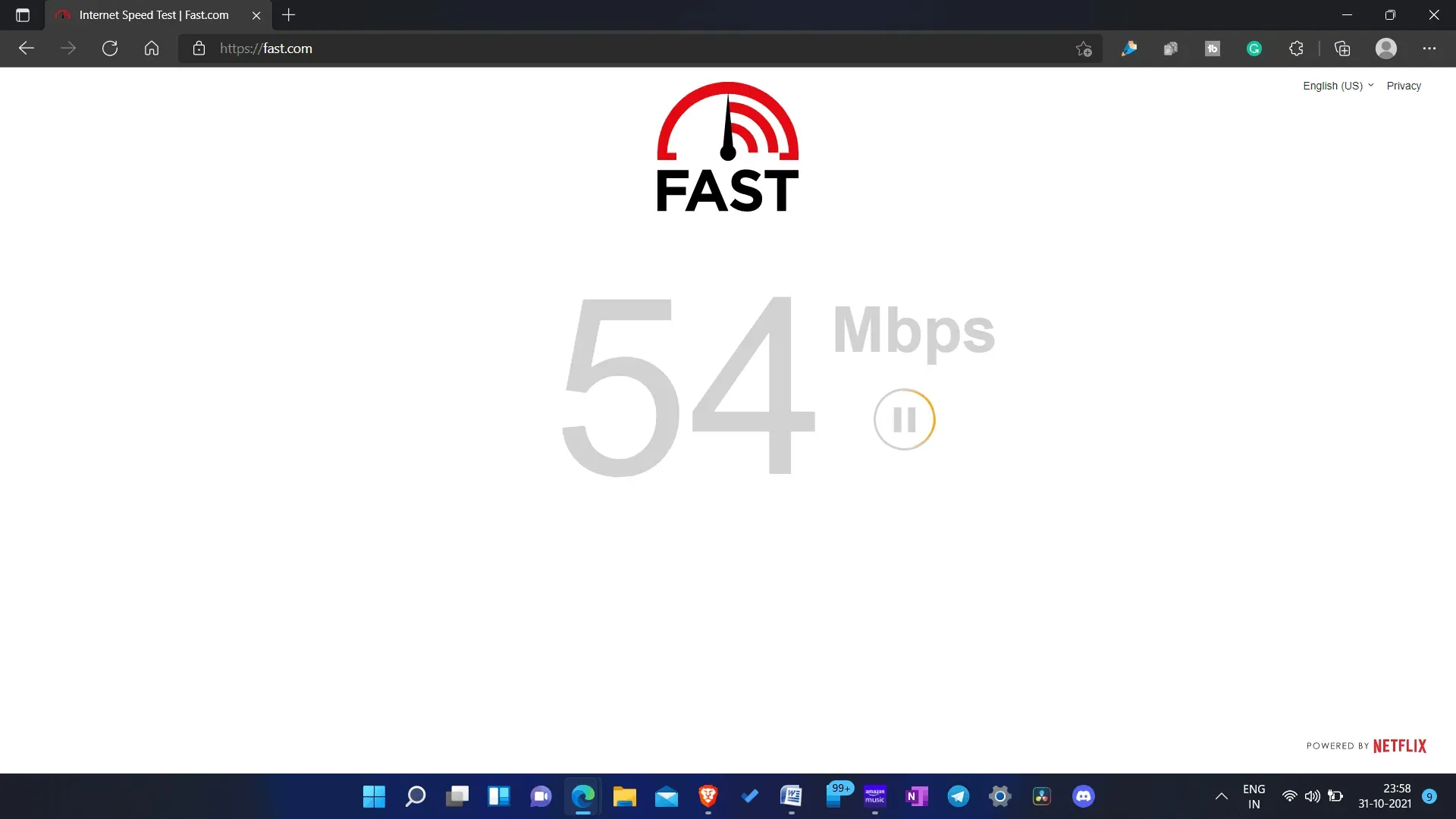
Якщо описані вище кроки не покращили вашу швидкість, можливо, у вас виникли проблеми з підключенням до Інтернету. Ви можете спробувати зв’язатися з провайдером, щоб вирішити проблему. Однак, якщо у вас повільний тарифний план Інтернету, ви можете спробувати переключитися на швидше інтернет-з’єднання.
Використовуйте програму Netflix на своєму ПК
Якщо ви використовуєте Google Chrome або Firefox для потокової передачі вмісту, якість потокового передавання може бути обмеженою. Google Chrome обмежує якість вмісту, який ви переглядаєте на платформі OTT. Отже, якщо ви хочете розблокувати Netflix найвищої якості, доступний у вашому тарифному плані, вам слід замість цього вибрати потокове передавання вмісту в додатку Netflix. Ви можете завантажити програму Netflix на свій комп’ютер, а потім передавати на неї вміст.
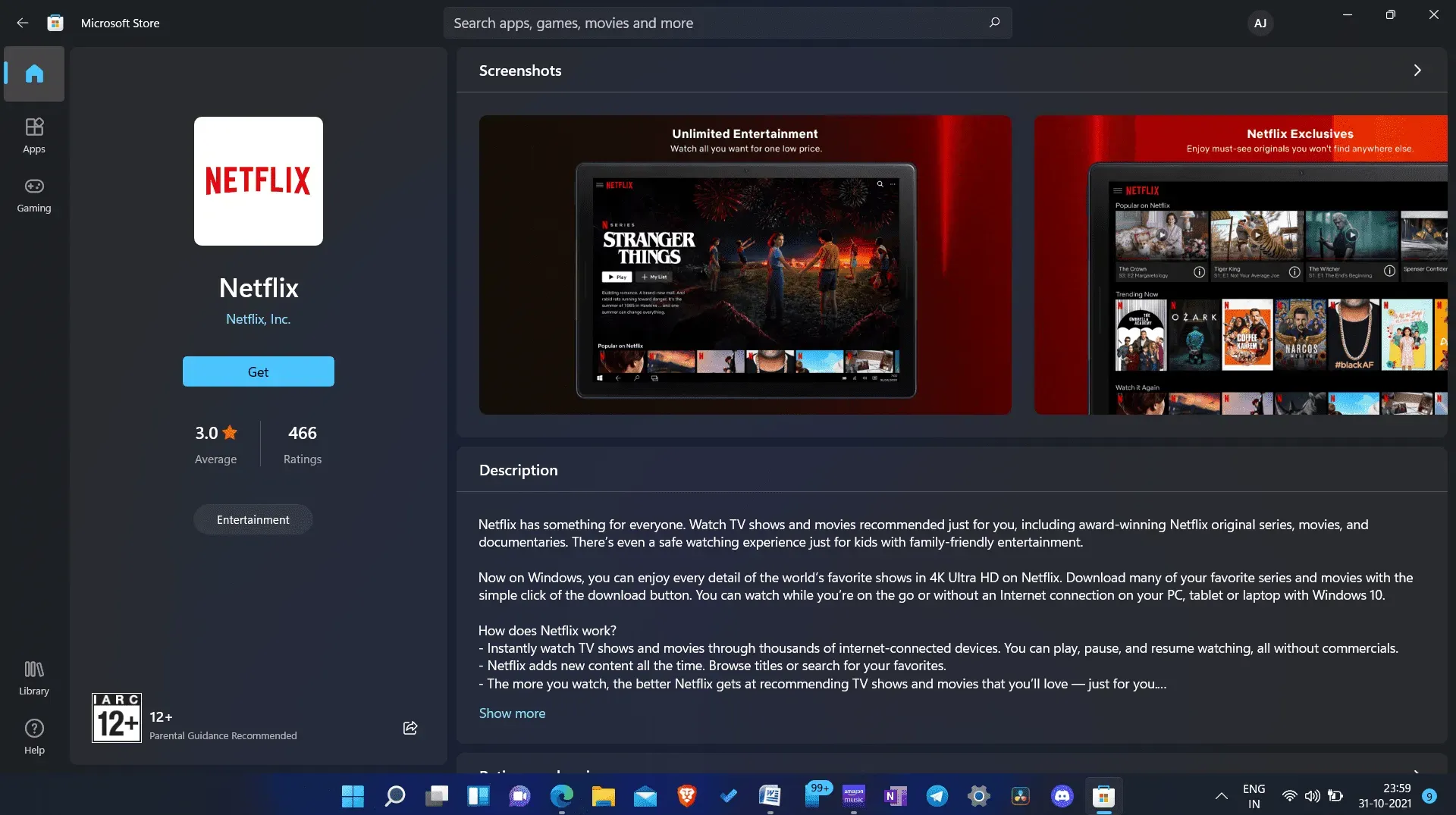
Однак якщо ви не хочете завантажувати програму Netflix, а натомість хочете транслювати вміст у браузері, ви можете перейти на Microsoft Edge. За допомогою Microsoft Edge ви можете безперервно транслювати вміст 4K.
Переконайтеся, що у вас потужний процесор і графічний процесор
Передача вмісту 4K на ПК неможлива, якщо ви використовуєте старіший процесор або не надто потужний графічний процесор. Вам потрібно буде переконатися, що ваш ПК має процесор Intel 7-го покоління або процесор AMD Ryzen, щоб передавати вміст 4K на Netflix. Крім того, вам також потрібно буде переконатися, що GPU не поступається по потужності вашому процесору, і тільки тоді ви зможете транслювати контент в 4K.
Отримайте відео розширення HVEC
Вашому ПК також потрібні відеорозширення HVEC для потокової передачі вмісту 4K на Netflix. Якщо Windows 11 не дозволяє потокове передавання 4K на Netflix, це може бути тому, що на вашому ПК відсутні відеорозширення HVEC. За словами Netflix, відеорозширення HVEC потрібні, якщо ви хочете відтворювати вміст 4K у Windows 11.
На багатьох комп’ютерах це розширення встановлено за замовчуванням, а на деяких ні. Щоб перевірити, чи ваш ПК має відеорозширення HVEC, запишіть відео у форматі H.265 і скопіюйте його на свій ПК. Тепер відтворіть відео за допомогою програми «Фільми та ТБ». Якщо відео відтворюється без перерв, це означає, що відеорозширення HVEC доступні на вашому ПК. Однак якщо ви отримуєте повідомлення про помилку « Вам потрібен новий кодек для відтворення цього відео», вам доведеться завантажити відеорозширення HVEC.
Ви можете завантажити відеорозширення з Microsoft Store. Зауважте, що це розширення платне, і вам доведеться заплатити 0,99 доларів США (або 54 рупії), щоб завантажити розширення. Щоб завантажити відеорозширення HVEC на свій комп’ютер, виконайте такі дії:
- У меню «Пуск» знайдіть Microsoft Store і відкрийте його на своєму ПК.
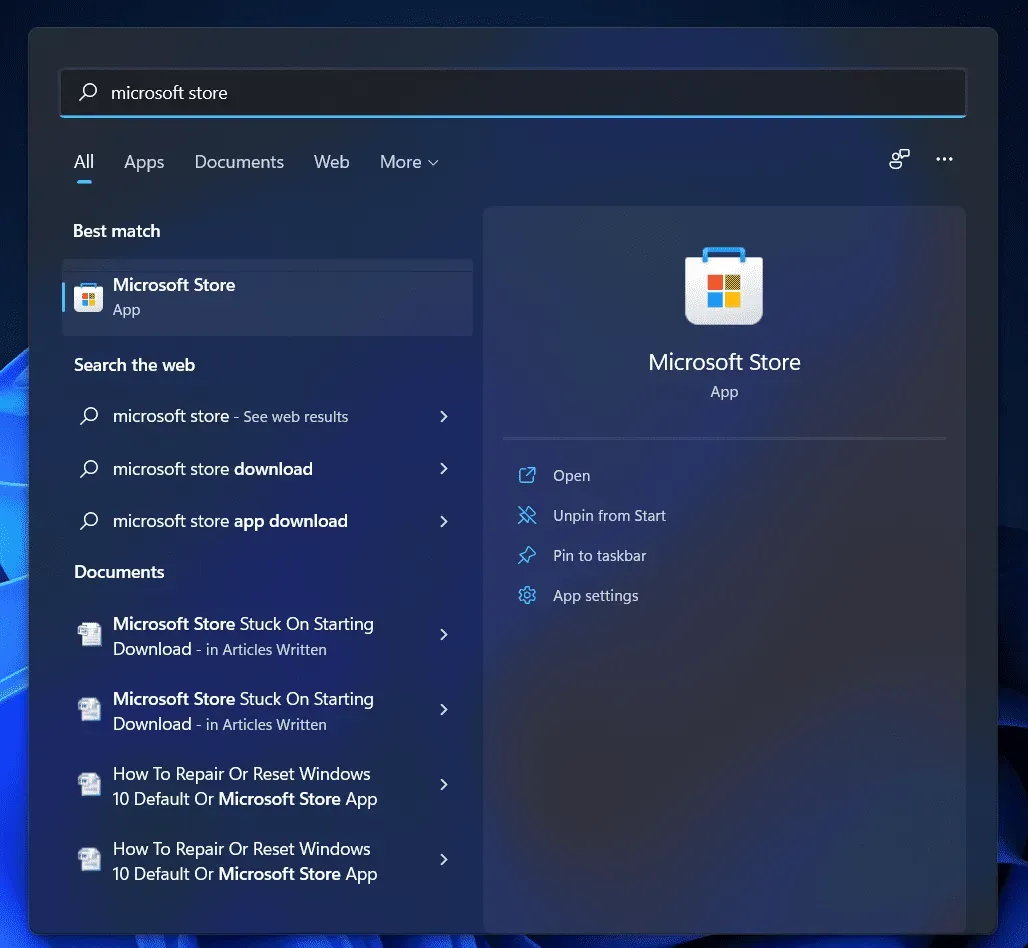
- Тепер шукайте відеорозширення HVEC у Microsoft Store . Відкрийте найперший результат від Microsoft Corporation.
- Натисніть « Отримати/Завантажити », щоб завантажити програму. Якщо ви вже придбали розширення, вам не доведеться платити за нього повторно; інакше вам доведеться купити додаток.
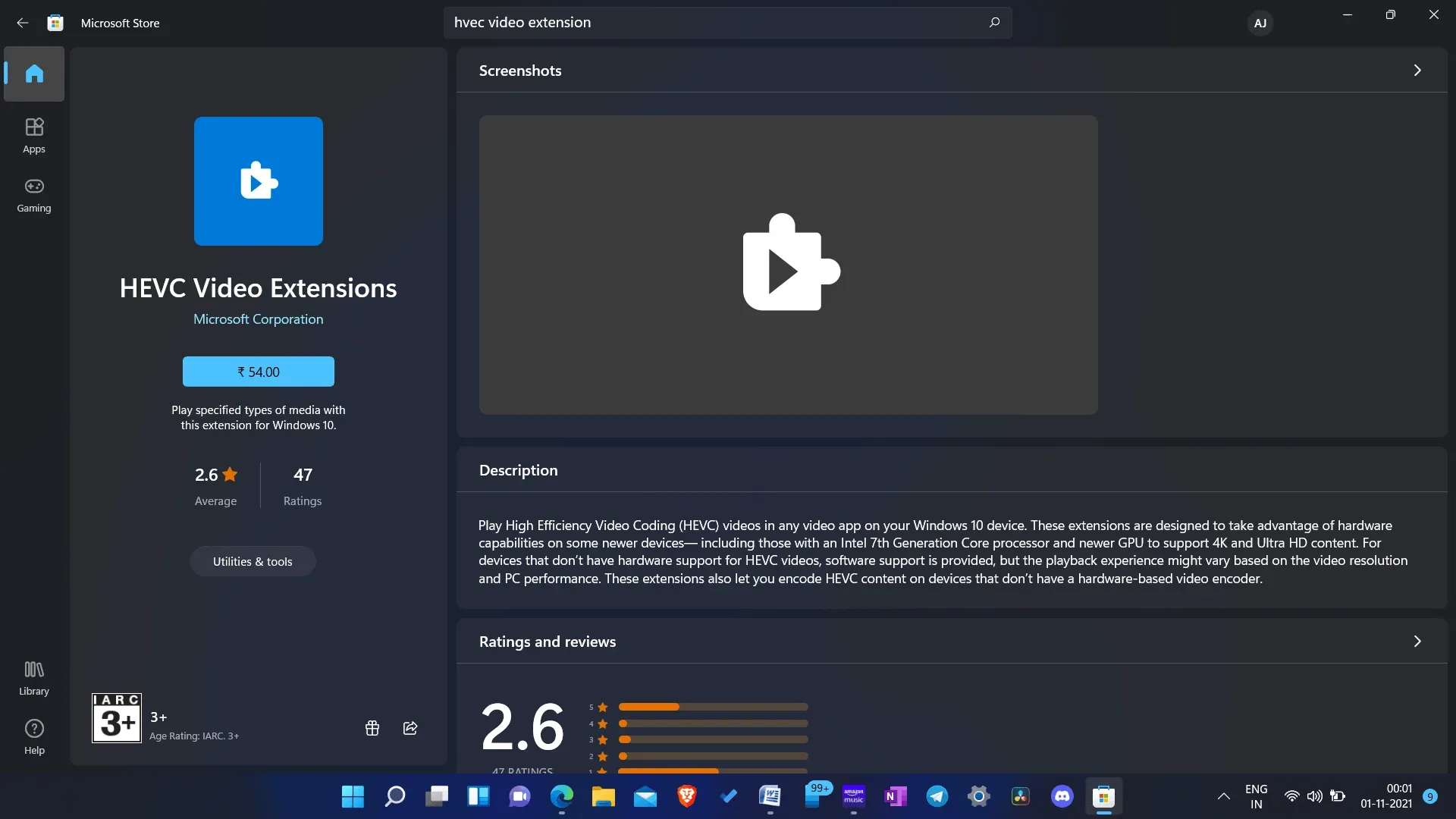
- Після оплати розширення буде завантажено та встановлено на ваш ПК.
- Після встановлення розширення спробуйте передавати вміст ще раз, і цього разу ви зможете передавати його у форматі 4K.
Заключні слова
Якщо Windows 11 не підтримує потокове передавання 4K на Netflix, виконайте дії, наведені в цій статті. Виконуючи наведені вище дії, ви зможете транслювати вміст Netflix у форматі 4K на своєму ПК з Windows 11.



Залишити відповідь